如果你是一個喜歡玩遊戲的人,你應該知道索尼 PlayStation 遊戲機。 Sonny 是通過 PlayStation 提供各種遊戲豐富體驗的最佳品牌之一。因此,如果您已經擁有一台 PS3,這也是 Sonny 的傳奇之一,您必須了解它可以為您提供的功能。隨著時間的推移,公眾要求他們的設備跟上潮流,在播放 4k 視頻時也是如此。因此,要回答最常見的問題,如果 PS3 可以播放藍光,我們為您提供您需要了解的所有信息。
Part 1. 如果 PS3 真的可以播放藍光,一定會反駁
要回答關於 PS3 能力的聯合討論,是的,它可以。 Sony Computer Entertainment 開發了 PS3 來播放藍光。事實上,它是市場上第一款使用藍光光盤作為主要存儲介質的遊戲機,以及該遊戲機首次採用的其他技術。此外,PS3 配備了 HDMI 1.3 接口,使其在遊戲設備之外更有資格作為藍光電影播放器。然而,就像其他設備一樣,此 PS3 播放此類光盤的能力有時似乎會失敗,這是由於多種原因造成的,我們將在您閱讀下文時進行討論。
第 2 部分。有關如何在 PS3 上直接播放藍光的指南
同時,如果你現在想知道 PS3 是否可以直接播放藍光,答案是肯定的。但是,我們想讓您知道,要想成功,您必須考慮以下因素;否則,你將無法完成這項工作。
1. 確保您的 PS3 已更新。請記住,更新後的軟件只能在更新後的 PS3 控制台上執行藍光解碼和播放功能。
2. 另一件事是您將使用的光盤的質量。確保它完好無損。
3.最後,您應該檢查您的光盤是否與您的 PS3 的區域鎖定相匹配。否則,它不會播放。
如何在 PS3 上直接播放藍光的步驟
如果您已經觀察到上述所有註意事項並將其付諸行動,那麼是時候將任務付諸行動了。按照以下簡單步驟直接在 Ps3 上播放藍光。
步驟1啟動 PS3 並進行連接。首先,使用 HDMI 連接器將控制台連接到電視屏幕上,然後將其連接到網絡。
第2步將光盤放入 PS3 的光盤籃中。在您的主菜單屏幕上,選擇視頻選項卡,然後點擊藍光選項。之後,單擊 X 按鈕開始播放視頻。
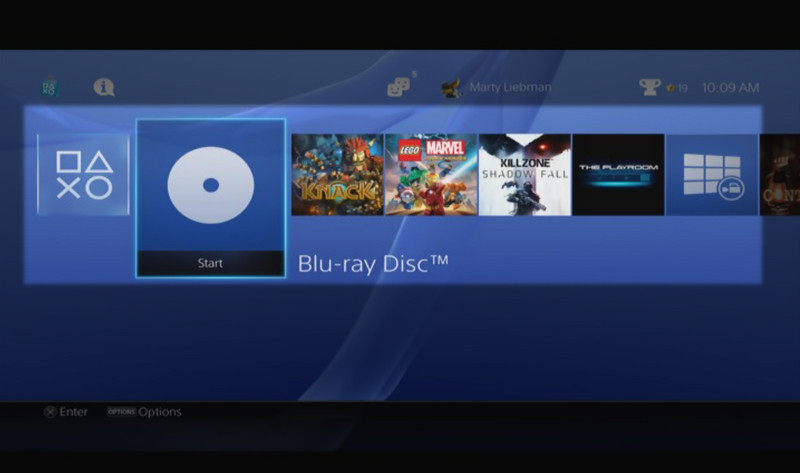
第 3 步如果要調整視頻的分辨率,請轉到 顯示設定.在各種質量選項中進行選擇,例如 576P、720P、1080I 或 1080P。現在欣賞 PS3 藍光播放器提供的電影。
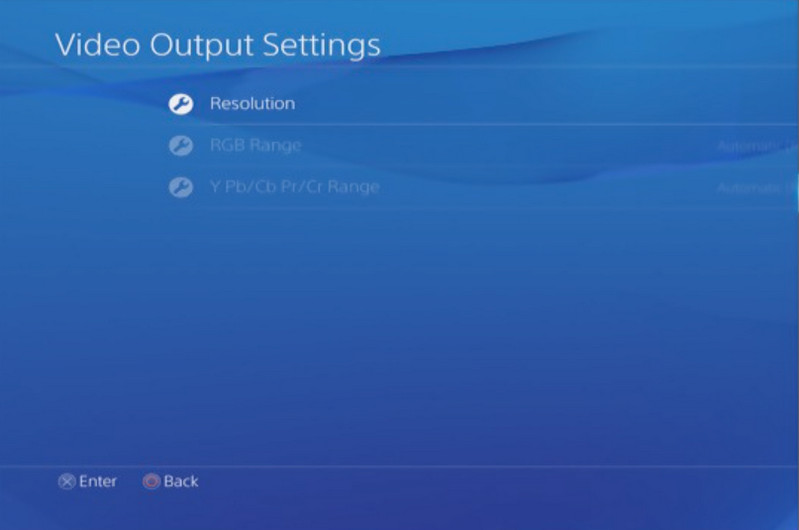
第 3 部分。在 PS3 上播放藍光時可能遇到的問題
您看到了在 PS3 上播放藍光的成功過程。現在您必須為執行此任務時可能遇到的問題做好準備。這些問題有的是我們自己發現的,有的是其他人嘗試過的問題。
1. 區域鎖定 - 這是用戶經常遇到的典型問題。
2. 控制器 - PS3 不會也不會與其他遙控器兼容。因此,您必須預期不要使用遊戲控制器以外的任何東西。
3.模擬輸出- PS3 播放藍光的連接器不適合模擬輸出。這意味著您不能使用帶有模擬輸出的舊電視來播放藍光。
4. 用過的光盤 - 使用過的光盤在 PS3 上播放時有時會發熱並突然停止,從而導致死機。
第 4 部分。如何通過翻錄光盤在 PS3 上播放藍光
假設您想要一種在 PS3 上播放電影的便捷方式。嘗試通過翻錄藍光並通過軟拷貝播放來切換到替代方法。如何?你需要一個藍光開膛手,它可以讓你克隆電影並從中生成一個文件以適合你的閃存驅動器。這樣,您就可以使用 PS3 播放藍光電影而不會遇到任何問題。
另一方面,如果您還需要翻錄 DVD,那麼只有使用正確的翻錄工具(例如 AVAide DVD Ripper.這款多功能軟件將為您提供您所能想像到的最簡單、最快速的翻錄過程!此外,它可以輕鬆地為您提供高達 4K 分辨率的輸出,而且您需要使用無障礙程序調整視頻!
獎勵:如何順利翻錄 DVD
步驟1安裝上述 DVD 開膛手後,啟動它並開始將光盤加載到您的設備。然後,單擊 加載 DVD 主界面上的選項卡,然後在可用選項中進行選擇。
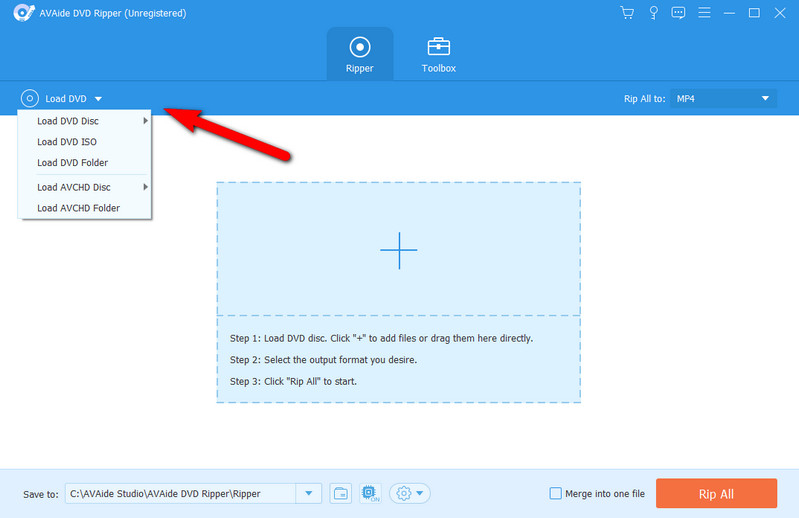
第2步通過單擊 全部撕去 標籤。由於您將翻錄 PS3,因此請選擇 AVI、MP4、WMV、M2Ts 和 TS 格式。
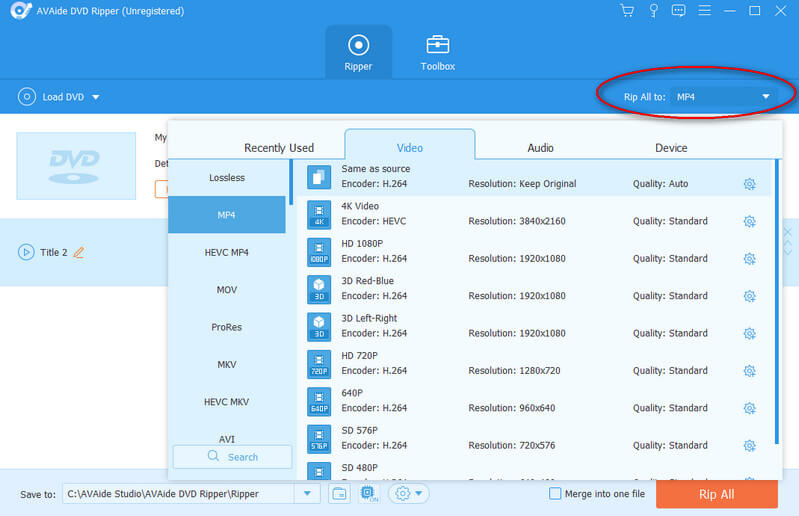
第 3 步點擊 全部翻錄 按鈕開始。等待翻錄過程完成,然後檢查目標文件夾。
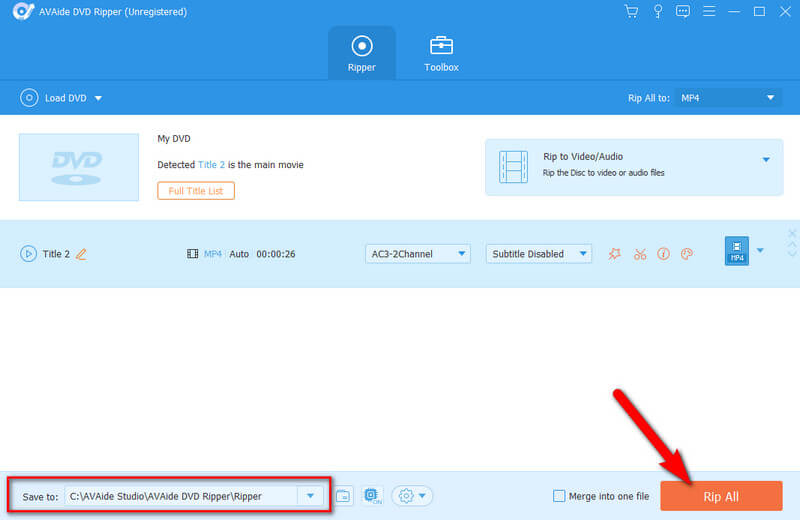
步驟4將翻錄的文件傳輸到 USB 閃存驅動器。然後,將USB插入PS3並轉到 視頻 在 PS3 上播放視頻。
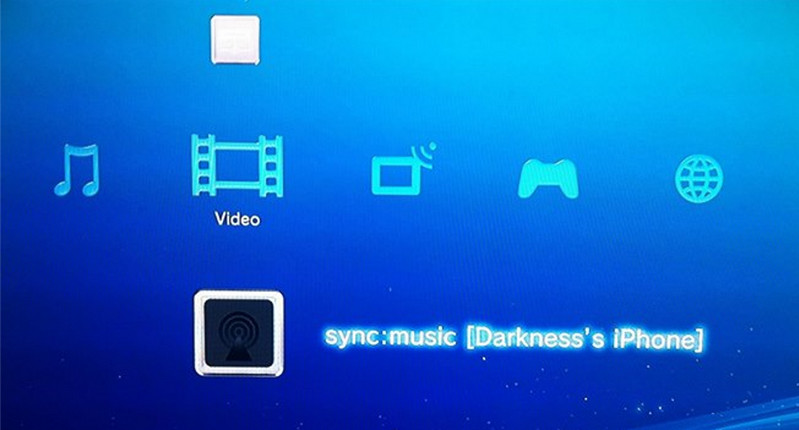
第 5 部分。播放藍光電影的最突出方式
如果您問我們播放藍光電影的最佳方式,我們強烈建議您使用最著名的獨立藍光播放器 AVAide 藍光播放器。哦,是的,該軟件是當今市場上最受認可的任務軟件,因為它除了提供精美的播放質量外,還提供各種功能和預設。除此之外,您在播放喜愛的藍光電影時無需翻錄或準備可能出現的問題,因為它提供了百分百流暢播放的保證,不像在 PS3 上播放藍光的過程!
- 注入最好的藍光播放控件,提供無憂導航。
- 保證播放藍光不會遇到問題。
- 允許用戶免費創建他們的播放列表。
- 憑藉對不同視頻和音頻格式的難以置信的支持。
如何使用 AVAide 藍光播放器播放藍光
步驟1在桌面設備上獲取該工具。然後,啟動它並將藍光光盤插入光盤驅動器。
第2步進入主界面後,點擊 打開光盤 選項在中心。然後,選擇您插入的藍光。
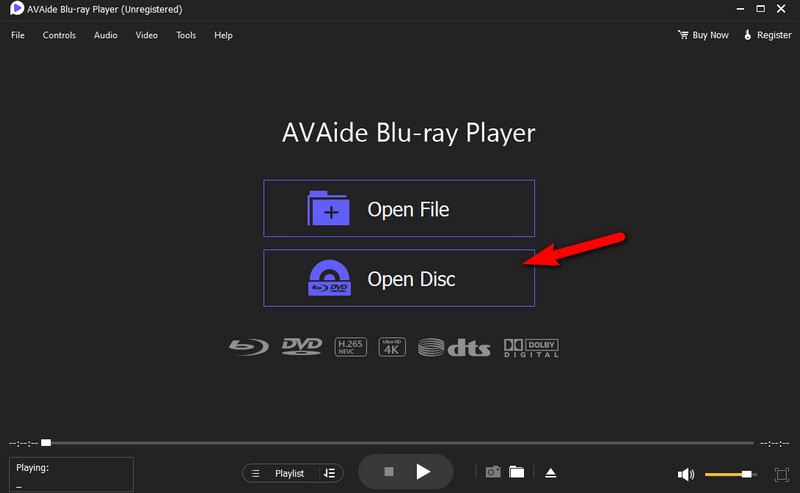
第 3 步一旦你點擊藍光光盤,你將不需要設置視頻質量,這與使用 PS3 播放藍光不同,因為電影會自動在新窗口播放。在此播放窗口中,您將看到播放電影時可以使用的多個預設和控件。隨心所欲地自由使用它們。
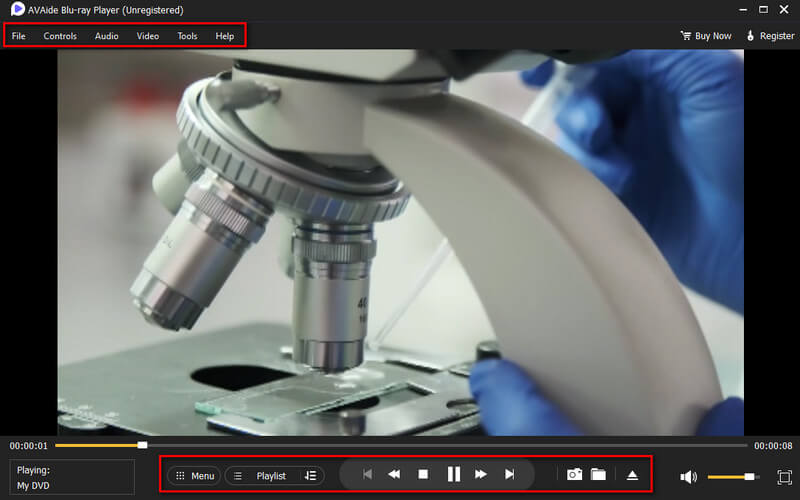
第 6 部分。有關在 PS3 上播放藍光的常見問題解答
我可以在 PS3 上播放 DVD 嗎?
是的。正如PS3支持藍光播放一樣,它也可以播放DVD。
我也可以使用 PS5 播放藍光電影嗎?
是的。但是只能使用PS5標準版或者有光盤功能的版本。否則,如果您使用的是 PS5 數字版,則無法播放藍光電影,除非它是 ISO 文件。
您可以在 PS3 上毫無問題地玩藍光遊戲嗎?
是的。畢竟,PS3 專為藍光遊戲而設計。但是,如果您的光盤或區域代碼在您的設備上不匹配,總會有問題。
您需要了解的有關 PS3 如何在藍光上運行的所有信息都在這裡。我們知道在這個控制台上執行任務時有點麻煩,因為首先,它是一個遊戲設備,而不僅僅是一個藍光播放器。因此,如果您希望擁有最好的獨立播放器,請使用 AVAide 藍光播放器,因為它不僅可以為您播放藍光,還可以播放其他任何類型的視頻和電影文件!
功能齊全的多媒體播放器,可播放藍光、DVD、4K UHD 和其他視頻/音頻文件。


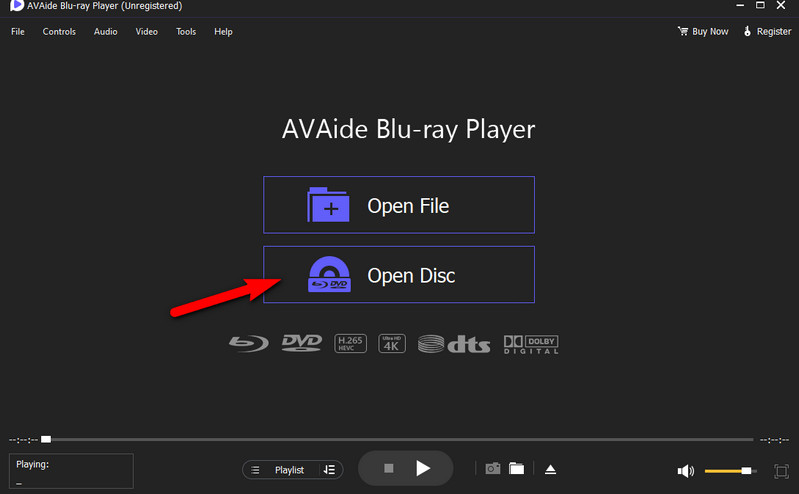
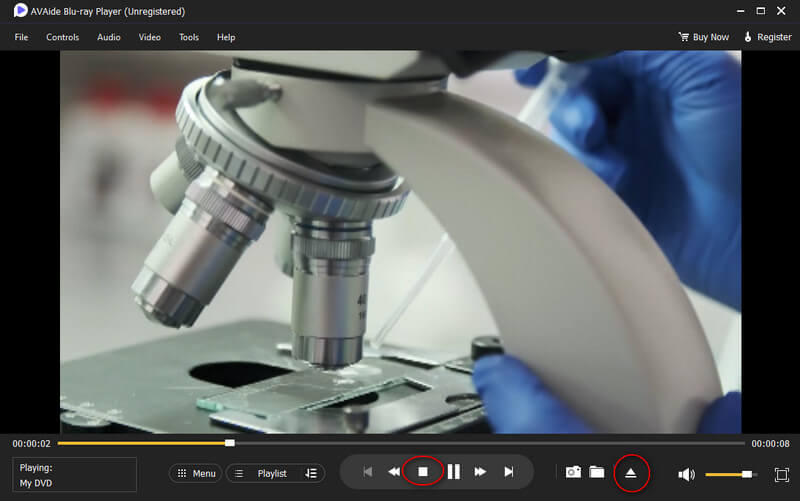


 安全下載
安全下載


